Spoločnosť Apple v systéme OS X s názvom Štítky vždy podporovala systém rudimentárneho označovania súborov, v ktorom by ste mohli použiť položky označené farebným označením. Napríklad, dôležité súbory môžu byť označené farbou a slovom "Zelená", takže ich môžete ľahko identifikovať pri prehliadaní hierarchií priečinkov.
Okrem štítku farieb môžete prispôsobiť názov menovky na niečo ako "Dôležité súbory" namiesto jednoducho "Zelená" a potom použiť možnosti vyhľadávania a skriptovania systému na rozlíšenie týchto súborov od ostatných.
V najnovšej verzii systému Mac OS, Mavericks, spoločnosť Apple tento systém prerobila a zmenila názov na značku. Hlavné rozdiely spočívajú v tom, že teraz môžete do dokumentu alebo priečinka pridať viac ako jednu značku a vytvoriť nové vlastné značky, ktoré vyhovujú vašim potrebám. Existujú aj niektoré ďalšie pohodlné možnosti na vytváranie, aplikáciu a správu značiek.
Použitie značiek

Štítky môžu byť prístupné z ponuky Súbor v aplikácii Finder a tiež v postrannom paneli aplikácie Finder, kde nájdete zoznam predvolených farieb a zodpovedajúcich názvov. Ak chcete použiť značku, vyberte položky v nástroji Finder a potom z ponuky Súbor vyberte značku alebo kliknite pravým tlačidlom myši na výber a vyberte značku z kontextového menu.
Môžete tiež vybrať možnosť "Tagy ..." v jednej z ponúk (alebo kliknutím na tlačidlo nového panelu nástrojov Editora značiek v nástroji Finder), aby ste zobrazili okno riadenia pohyblivých značiek. Toto okno podobne ponúka rýchly spôsob použitia existujúcich informácií o značke a tiež umožňuje rýchlo vytvoriť novú značku zadaním nového mena.
Táto funkcia je možno pohodlnejším doplnkom systému označovania a označovania OS X, ale predvolene ho musíte mať k dispozícii cez kontextové menu alebo kliknutím na panel s nástrojmi. Ak je však v systéme ponúkaných ponúk, znamená to, že je prístupný priradením vlastného hotového kľúča do editora značiek. Ak to chcete urobiť, prejdite do sekcie Skratky v predvoľbách systému Keyboard av sekcii Odkazy na aplikácie kliknite na tlačidlo plus a vytvorte tak novú skratku aplikácie. Zvoľte Finder ako cieľovú aplikáciu a potom zadajte "Tagy ..." ako cieľový text v menu (všimnite si, že tri bodky sú len tri periódy a nie znak elipsy). Teraz použite vlastný kláves alebo kombinácia na použitie (odporúčam Shift-Command-T) a uložte položku.
Teraz môžete vykonať výber vo vyhľadávači a stlačením klávesovej skratky vyvoláte editor značiek, čo môže byť celkom výhodné, ak navigujete systém pomocou klávesov so šípkami a klávesnicou.
Jedna konečná oblasť, kde môžete použiť značky, je v dialógovom okne uloženia v aplikáciách. Pri výbere miesta na uloženie dokumentu sa zobrazí nové pole "Štítky", v ktorom môžete zadať názov značky a vybrať si ju z existujúceho alebo vytvoriť a použiť nový.
Hľadanie značiek

Keď sú značky priradené, môžete ich vybrať na bočnom paneli aplikácie Finder, aby ste v systéme odkryli všetky položky s touto značkou (na bočnom paneli kliknite na voľbu "Všetky značky ..." na prístup k vlastným značkám na tento účel). Nanešťastie v tomto zobrazení nie je možné vybrať viac značiek, takže ak chcete filtrovať položky s viac ako jednou značkou, budete musieť vykonať vyhľadávanie vo vyhľadávači. Ak to chcete urobiť, jednoducho otvorte okno Finder a do vyhľadávacieho panela zadajte názov značky. Uvidíte, ako sa táto značka zobrazí ako voľba a výberom z nej bude obsahovať filter na vyhľadávanie. Môžete to urobiť pre viac názvov značiek, aby ste si tieto položky prezreli len s uvedenými značkami.
Vyhľadávanie položiek s rôznymi asociáciami značiek je tiež spôsob, ako spravovať značky v systéme. Ak by ste chceli zmeniť združenia značiek, napríklad zo zelených na žlté pre výber dokumentov, môžete vyhľadávať položky so zelenou značkou, vybrať ich vo výsledkoch vyhľadávania a potom vyvolať okno správcu značiek alebo z možností ponuky alebo panela s nástrojmi) a potom použite alebo odstráňte informácie o značke z výberu.
Spravovanie značiek

Posledné dve funkcie značky značky Finder menia svoje farebné združenia a ich "obľúbený" stav, a to najmä pre nové a vlastné značky, ktoré s ňou nebudú mať žiadnu farbu a budú pomerne skryté. Môžete to urobiť výberom možnosti Všetky značky v bočnom paneli a kliknutím pravým tlačidlom myši na značku vyberte jednu zo siedmich farieb ponuky Apple. Z tohto zobrazenia môžete tiež presúvať značky na bočný panel Findera, aby ste ich zahrnuli do zoznamu obľúbených položiek. Môžete tiež kliknúť pravým tlačidlom na značky a vybrať príslušné možnosti v kontextovej ponuke.
Okrem toho sú tieto možnosti k dispozícii v sekcii Štítky v predvoľbách Finder (dostupné v ponuke Finder), kde môžete pretiahnuť značky do zoznamu obľúbených položiek a zmeniť ich farby a menovky. Aj keď v systéme OS X neexistuje žiadna skutočná možnosť centrálnej správy tagov, tieto prístupy spolu ponúkajú niekoľko možností, ako vám pomôcť usporiadať značky.

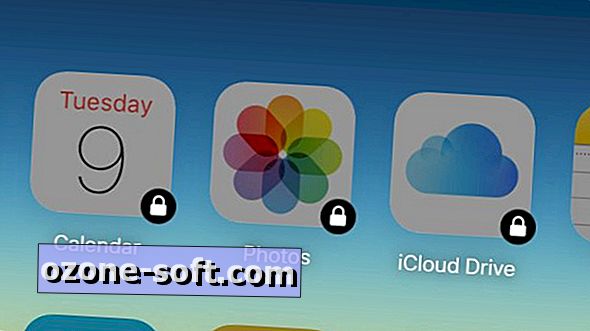









Zanechajte Svoj Komentár